Proveedor
De T3Wiki
(Diferencias entre revisiones)
(→Registrar) |
(→Consultar) |
||
| Línea 11: | Línea 11: | ||
===Consultar=== | ===Consultar=== | ||
#Ingrese al sistema ''T3Web'' (ver [[Ingreso a T3Web]]). | #Ingrese al sistema ''T3Web'' (ver [[Ingreso a T3Web]]). | ||
| - | #Seleccione Menú ''COMPRA -> PROVEEDOR MAT. PRIMA'', se visualiza listado de proveedores registrados. | + | #Seleccione del Menú principal ''COMPRA -> PROVEEDOR MAT. PRIMA'', se visualiza listado de proveedores registrados. |
#Utilice los botones de navegación [[Archivo:Btn_Navegar.jpg]] para realizar búsqueda manual de los registros.<br><br>[[Archivo:Prov_01.jpg]][[Archivo:Flecha_Der.png]][[Archivo:Prov_02.jpg]]<br><br> | #Utilice los botones de navegación [[Archivo:Btn_Navegar.jpg]] para realizar búsqueda manual de los registros.<br><br>[[Archivo:Prov_01.jpg]][[Archivo:Flecha_Der.png]][[Archivo:Prov_02.jpg]]<br><br> | ||
#Para ver el detalle de un proveedor identifique y seleccione un registro, haga clic sobre [[Archivo:Btn_Modificar.jpg]]. Se visualiza un notificador informativo solicitando confirmación de modificación del registro haga clic en [[Archivo:Btn_Aceptar.jpg]] para continuar. | #Para ver el detalle de un proveedor identifique y seleccione un registro, haga clic sobre [[Archivo:Btn_Modificar.jpg]]. Se visualiza un notificador informativo solicitando confirmación de modificación del registro haga clic en [[Archivo:Btn_Aceptar.jpg]] para continuar. | ||
Revisión de 08:56 28 ago 2013
|
Un proveedor es la persona que surte a otras empresas con la materia prima necesarias para el desarrollo su actividad ó simplemente presta un servicio en particular como puede ser telefonía, transporte, mantenimiento entre otros.
A través del Sistema T3Web es posible gestionar el mantenimiento de Proveedores de Materia Prima y de Servicios / Otros.
Contenido |
Proveedor Materia Prima
- Grupos de usuarios relacionados a este proceso (CORPORATIVA, DIRECTORES, ASIST. DE DIRECTOR COMERCIAL, ASISTENTE CORPORATIVO).
- Debe estar habilitado el acceso al Menú COMPRA -> PROVEEDOR MAT. PRIMA, por grupo de usuario.
Consultar
- Ingrese al sistema T3Web (ver Ingreso a T3Web).
- Seleccione del Menú principal COMPRA -> PROVEEDOR MAT. PRIMA, se visualiza listado de proveedores registrados.
- Utilice los botones de navegación
 para realizar búsqueda manual de los registros.
para realizar búsqueda manual de los registros.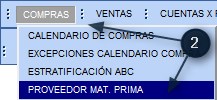

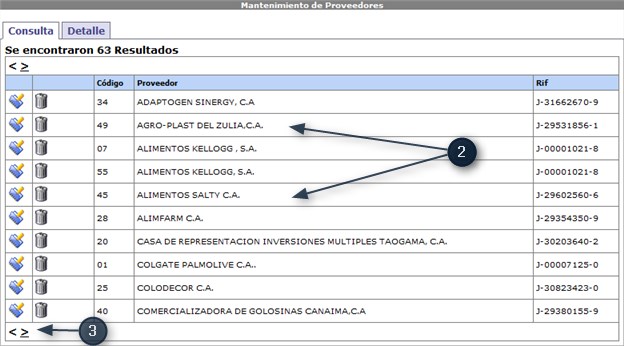
- Para ver el detalle de un proveedor identifique y seleccione un registro, haga clic sobre
 . Se visualiza un notificador informativo solicitando confirmación de modificación del registro haga clic en
. Se visualiza un notificador informativo solicitando confirmación de modificación del registro haga clic en  para continuar.
para continuar.
- Se visualiza formulario con el detalle de los datos del proveedor (en esta sección es posible realizar modificaciones sobre el registro).
- Para retornar al listado de proveedores registrados haga clic sobre la pestaña
 .
.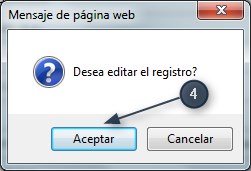

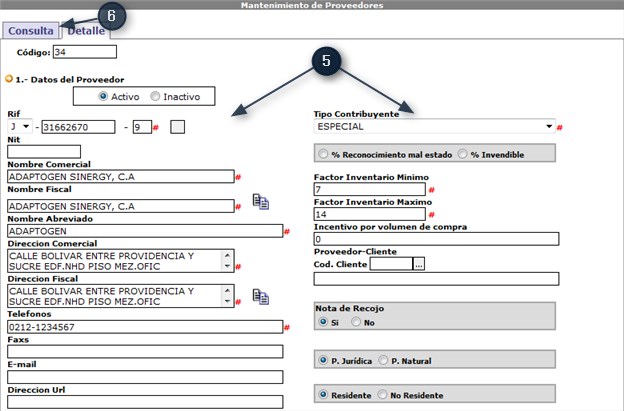
Registrar
- Ingrese al sistema T3Web (ver Ingreso a T3Web).
- Seleccione el elemento Compras del menú.
- Seleccione la opción del menú PROVEEDOR MAT. PRIMA Se abre la página Mantenimiento de Proveedores.
- Haga clic en el botón Nuevo. El sistema le presentará pantalla de inclusión de Datos del Proveedor.
- Seleccione el botón de Activo.
- Ingrese el RIF del proveedor el cuadro Rif.
- Verifique el RIF del proveedor dando click en el botón Buscar RIF...
- Ingrese el NIT del proveedor en el cuadro Nit.
- Ingrese el nombre comercial del proveedor en el cuadro Nombre Comercial.
- Ingrese el nombre fiscal del proveedor en el cuadro Nombre Fiscal.
- Ingrese el nombre abreviado del proveedor en el cuadro Nombre Abreviado.
- Ingrese la dirección comercial del proveedor en el cuadro Dirección Comercial.
- Ingrese la dirección fiscal del proveedor en el cuadro Dirección Fiscal.
- Ingrese los teléfonos y faxs del proveedor en los cuadros Teléfonos y Faxs respectivamente.
- Ingrese el e-mail del proveedor y su página web en los cuadros E-mail y Dirección URL.
- Seleccione el tipo de contribuyente.
- Seleccione la Nota de Recojo.
- Indique el tipo de Persona que es el Proveedor, Natural o Jurídica.
- Indique si es Residente o No Residente.
- Seleccione el % de Retención del IVA.
- Ingrese los datos del representante legal y/o la(s) persona(s) de contacto.
- Ingrese la información bancaria del proveedor seleccionando el banco y el numero de cuenta.
- Ingrese el calendario de visitas y el calendario de despacho del proveedor.
- Haga clic en el botón Guardar.
Una vez culminado el procedimiento el proveedor ha sido cargado al sistema T3.
Modificar
Eliminar
Video tutorial
![]() Haga clic aquí para ver un video tutorial sobre este tema.
Haga clic aquí para ver un video tutorial sobre este tema.

